Table of Contents
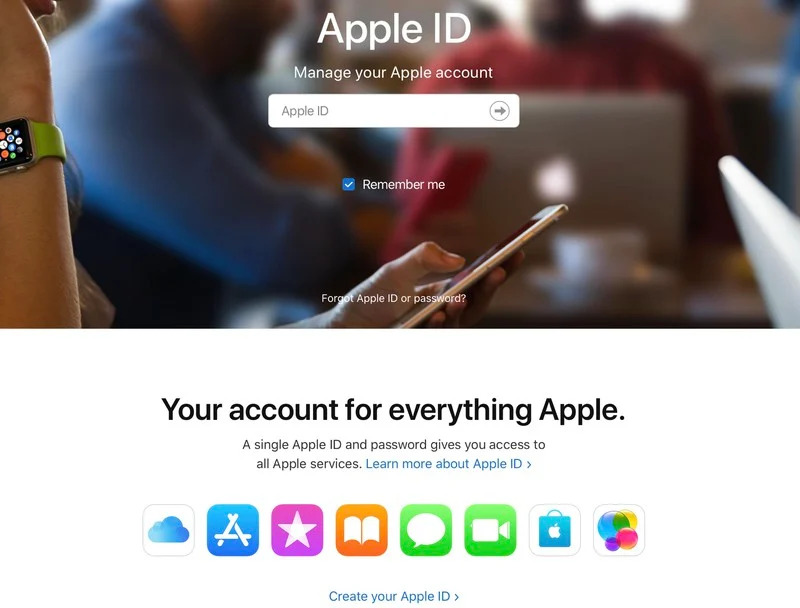
Để đăng nhập ID Apple, bạn hãy đảm bảo đã xác nhận tài khoản của mình trước đã nhé. GhienCongNghe hướng dẫn từng bước cách đăng nhập ID Apple ngay sau đây.
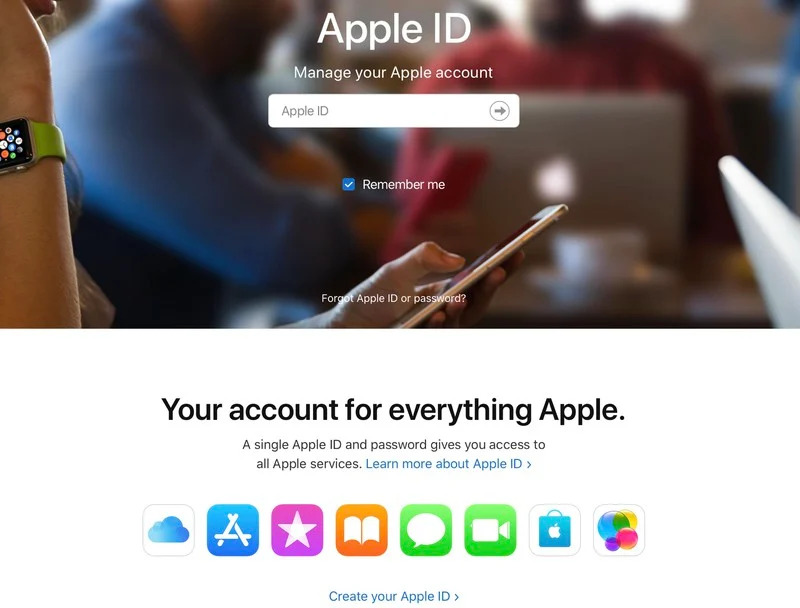
Apple ID là gì?
Apple sẽ yêu cầu người dùng có Apple ID để sử dụng các dịch vụ và ứng dụng trên App Store. ID Apple về cơ bản là “chìa khóa” để bạn hoạt động trong hệ sinh thái Apple, từ đăng nhập vào iCloud đến tìm lại chiếc iPhone nếu bị mất bằng Find My.

Apple ID là một tài khoản cho phép bạn tải xuống và cài đặt các ứng dụng và trò chơi từ App Store, mua nhạc, phim và sách từ iTunes, v.v. Tuy có một số thiết bị không cần Apple ID, nhưng bạn vẫn nên đăng ký ID Apple để khai thác tối đa hệ sinh thái Apple.
Ngoài ra, ID Apple xác thực danh tính của bạn và được yêu cầu bất cứ khi nào bạn đăng nhập vào thiết bị Apple để đồng bộ hóa dữ liệu trên mọi thiết bị.
Đăng nhập ID Apple để làm gì?
Ngoài đăng nhập vào hệ thống Apple, ID Apple còn được sử dụng để làm gì nữa? Dưới đây sẽ là một số trong các chức năng của Apple ID.
- Đồng bộ hóa nội dung như danh bạ, ảnh, file, tin nhắn, bản sao lưu, v.v. khi dịch vụ iCloud được bật.
- Định vị thiết bị bị mất hoặc bị đánh cắp bằng Find My.
- Mua hàng trên App Store.
- Mua hàng trên Apple Store.
- Sử dụng các dịch vụ như Apple Music, Apple Arcade và Apple TV + .
- Khóa kích hoạt để không thể sử dụng thiết bị bị đánh cắp.
Hướng dẫn đăng nhập ID Apple
Sau khi đã đăng ký ID Apple thành công, bạn có thể đăng nhập ID Apple trên điện thoại và máy tính. Cùng tham khảo và chọn cách phù hợp với thiết bị bạn đang sử dụng nhé.
Hướng dẫn đăng nhập ID Apple trên iPhone
- Mở Settings.
- Nhấn vào Sign in to your iPhone trên cùng màn hình.
- Gõ địa chỉ email và mật khẩu đã đăng ký.
- Nhấn vào Sign In.
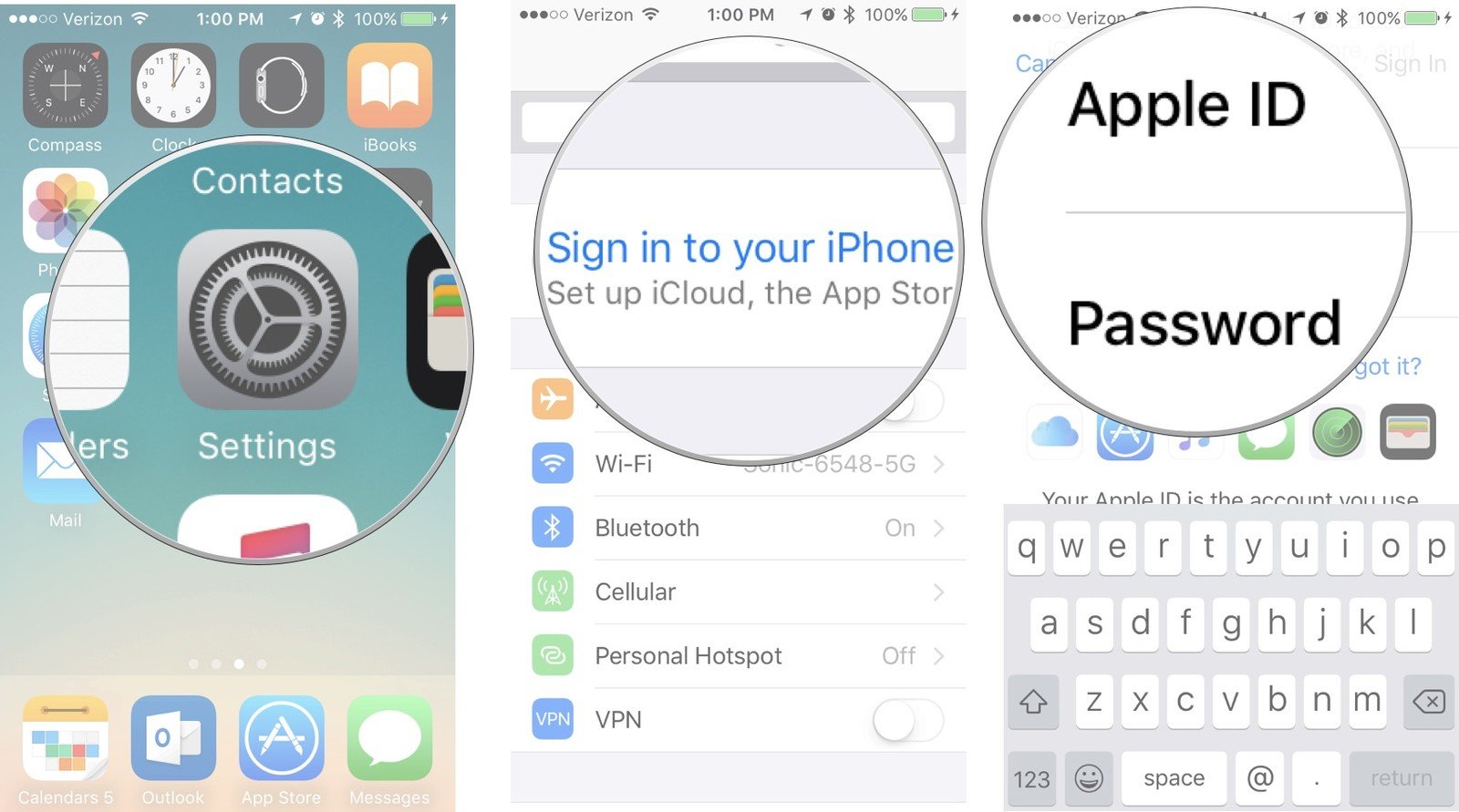
- Gõ passcode iPhone nếu bạn có cài đặt.
- Tùy chọn sắp xếp hình ảnh iCloud và ứng dụng sử dụng iCloud theo bằng cách gạt nút bật tắt.
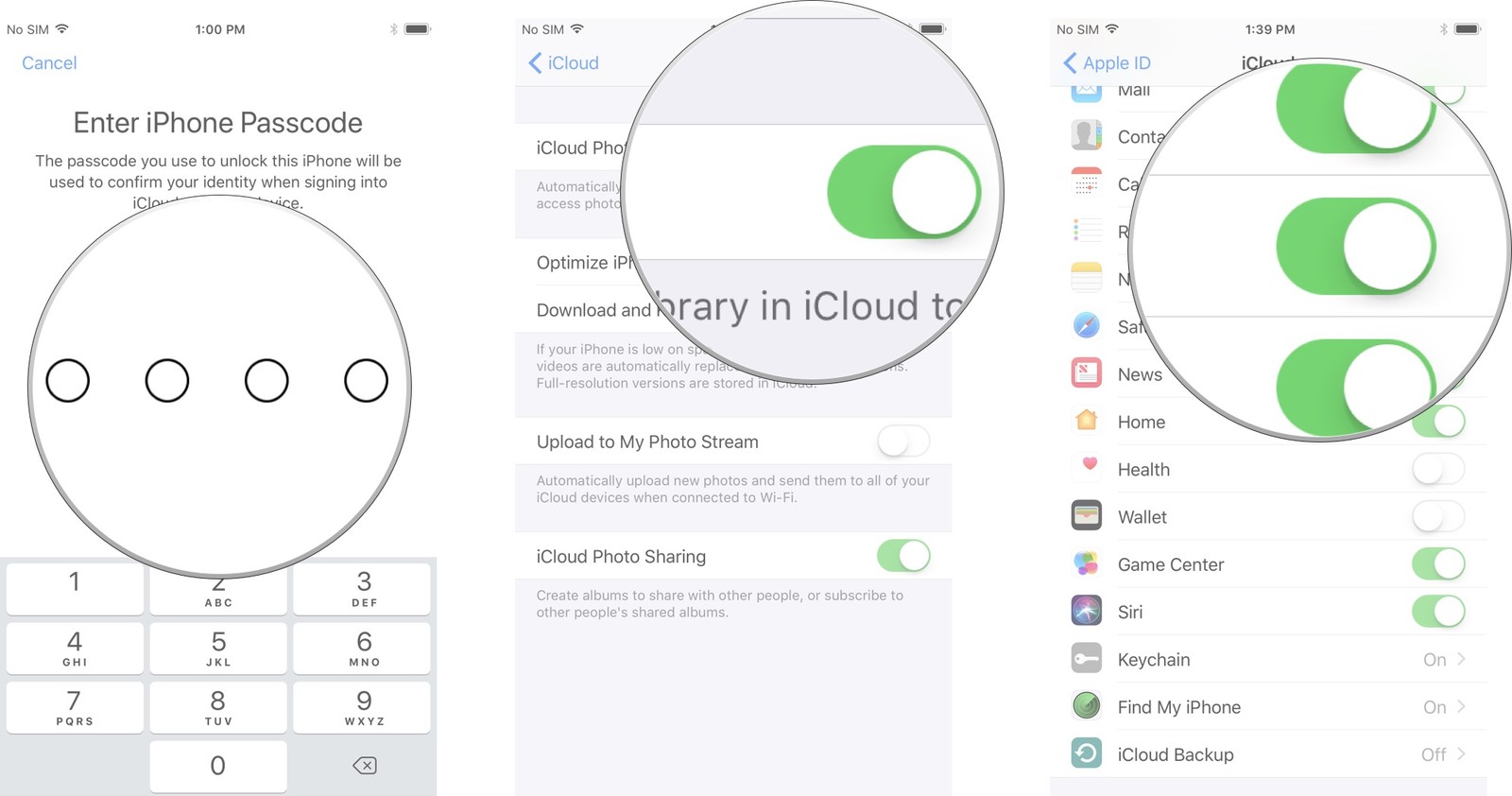
Lưu ý: kể từ iOS 11 trở đi, bạn có thể sử dụng tính năng lưu mật khẩu tích hợp sẵn trong bàn phím để thêm Apple ID và mật khẩu.
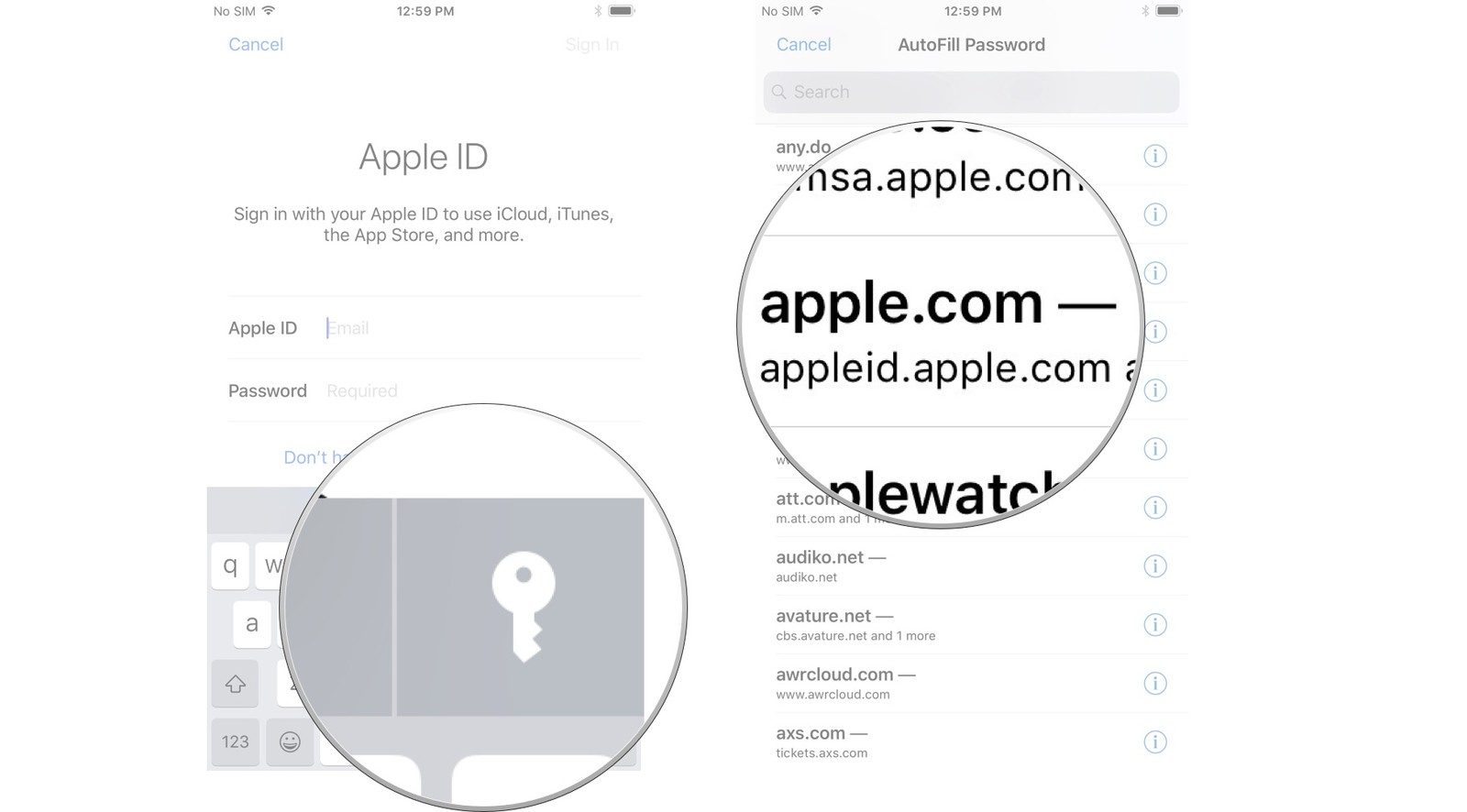
Hướng dẫn đăng nhập ID Apple trên máy tính
Làm theo các bước sau đây để đăng nhập ID Apple trên máy tính.
- Truy cập appleid.apple.com.
- Nhập Apple ID của bạn. Sau đó nhấp vào mũi tên bên cạnh hoặc nhấn Enter.
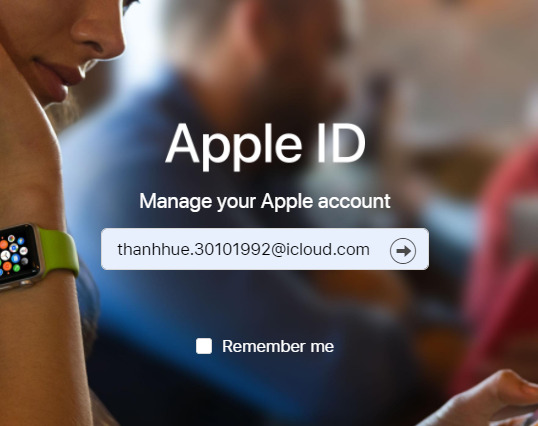
- Tiếp theo nhập mật khẩu của bạn, nhấp vào dấu mũi tên hoặc nhấn Enter.

- Kiểm tra điện thoại iPhone của bạn, nếu đây là lần đầu tiên bạn đăng nhập trên máy tính này, chọn Allow nếu có thông báo hỏi sự cho phép. Sau đó bạn sẽ được dãy 6 mã số qua điện thoại, nhập 6 chữ số này vào máy tính.

Như vậy bạn đã có thể đăng nhập vào Apple ID của mình bằng máy tính.
Trên đây chính là cách mà bạn có thể áp dụng để đăng nhập ID Apple trên điện thoại của mình. GhienCongNghe hy vọng bài viết đã có ích với bạn. Đừng quên Like & Share để ủng hộ GhienCongNghe tiếp tục chia sẻ thêm nhiều thông tin bổ ích nữa nhé.
Tham khảo iMore











